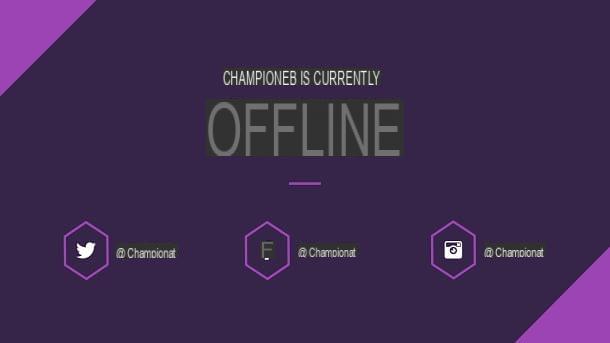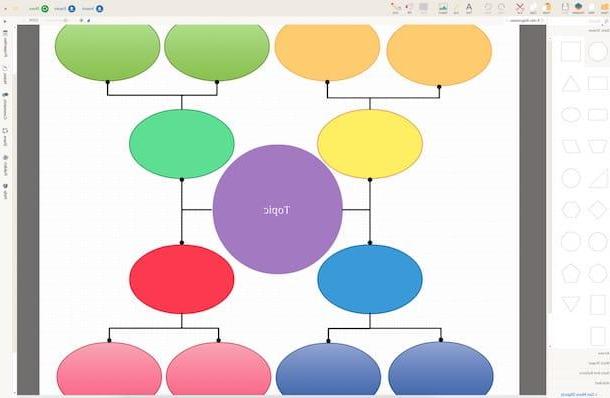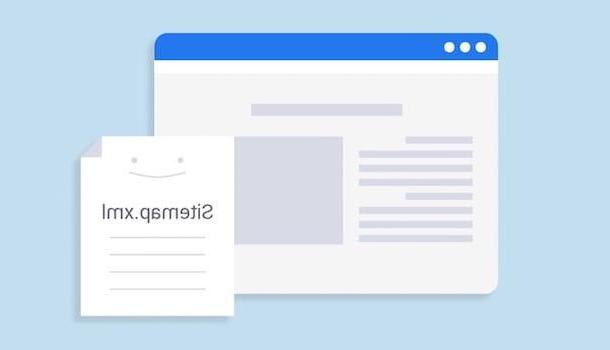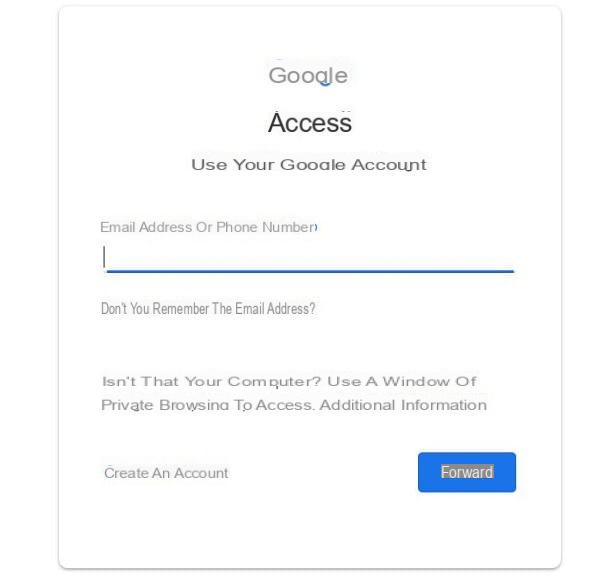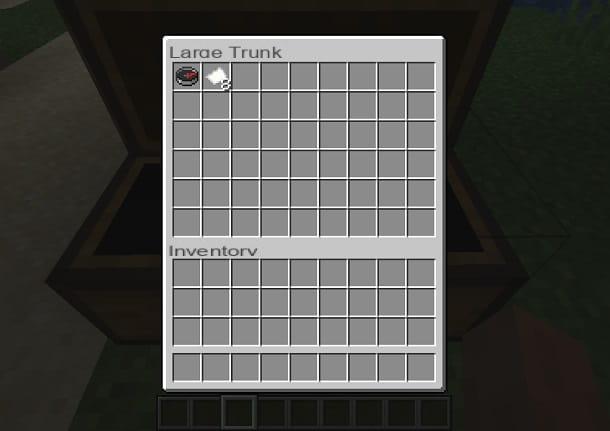Cómo crear mapas conceptuales en la PC
Veamos primero cómo crear mapas conceptuales en PC utilizando algunos programas adecuados para el propósito y también alguna solución en línea, accesible directamente desde el navegador.
Cómo crear mapas conceptuales con Word
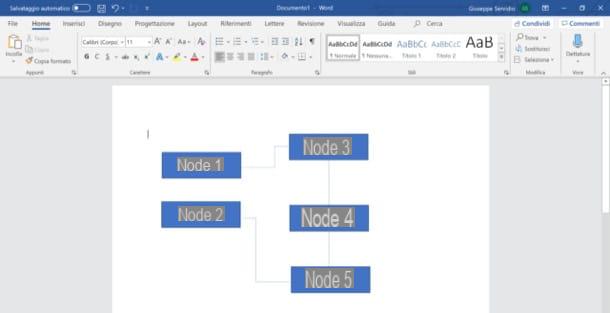
Con crear mapas conceptuales en Word desde su PC o Mac, lo primero que debe hacer es iniciar el procesador de texto de Microsoft y usar las formas geométricas y los conectores que se pueden llamar desde el menú entrar. Déjame explicarte todo en detalle.
Despues de empezar Word, haga clic en la pestaña entrar colocado en la parte superior, presione el botón Forma (el icono que representa el circulo y cuadrado ubicado en la parte superior), seleccione la forma que desea usar para hacer el primer nudo (ej. rectángulo) y dibujarlo en el área de trabajo. Para dibujar la forma, debes mantener presionado el botón izquierdo del ratón, mover el cursor para hacer el dibujo y soltarlo cuando hayas terminado de hacer la forma deseada.
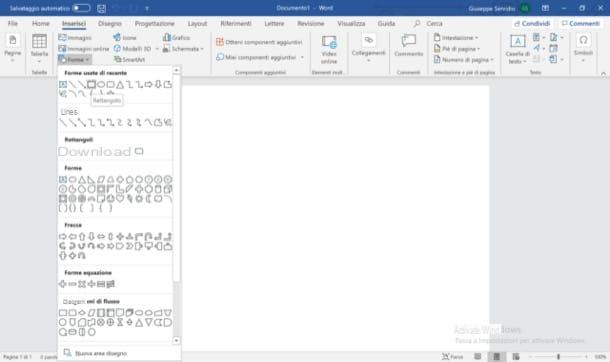
Para insertar texto en el nodo que agregó, haga clic derecho sobre él, seleccione el elemento Editar texto / Agregar texto en el menú que se abre, escriba la palabra o frase y, si es necesario, formatee el texto usando las herramientas apropiadas en la tarjeta Inicio del programa.
Ahora tienes que agregar los conectores a través de los cuales conectar el nodo a los otros nodos que vas a realizar. Luego presione en la tarjeta entrar, haga clic en el botón Forma y utilice uno de los conectores disponibles en la sección Líneas (Ej. Conector 2), para conectar el nodo creado anteriormente con los que dibujará más adelante. Si encuentra que desea cambiar la apariencia de un nodo, haga clic en él para seleccionarlo y luego use el cuadrícula y Disparo que aparecen, para ajustar su tamaño y curvatura.
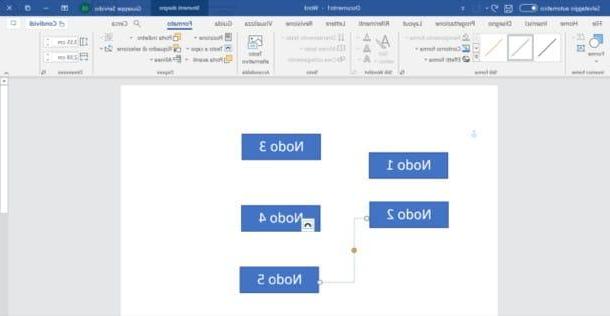
Para terminar el mapa conceptual, simplemente debes repetir los pasos que te acabo de mostrar varias veces para dibujar nuevos nodos y conectarlos. Al final del trabajo, guarde el mapa conceptual seleccionando el elemento Guardar con nombre… del menú Archivo. Si desea guardar el mapa como una plantilla para reutilizarlo más tarde, establezca la opción * Plantilla de Word (.dotx) en el menú desplegable Guardar como ** o, si está utilizando la versión macOS de Word, seleccionando el elemento Guardar como plantilla del menú Archivo y listo
Como he dedicado un tutorial completo a cómo crear mapas conceptuales con Word, te remito a este último si quieres profundizar en el tema. Si, por el contrario, quieres crear mapas conceptuales con la versión móvil de Word (gratis en dispositivos con dimensiones iguales o inferiores a 10.1 ", en caso contrario con costes a partir de 7 euros / mes), más adelante, de nuevo en esta guía, encontrará un capítulo dedicado a este último.
Cómo crear mapas conceptuales con PowerPoint
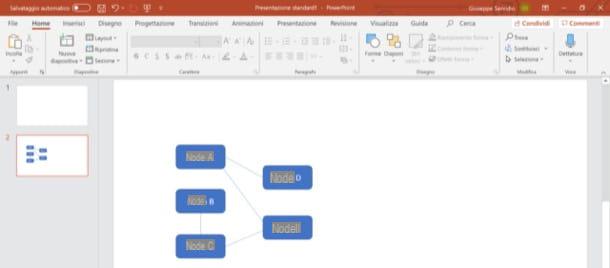
Si lo desea crear mapas conceptuales en PowerPoint desde su computadora, debe seguir aproximadamente las mismas instrucciones que le di para Word, ya que algunos menús y herramientas son comunes a ambos programas incluidos en la suite Office de Microsoft.
Después de iniciar PowerPoint y agregar una diapositiva en blanco (Insertar> Nueva diapositiva> En blanco), abre la pestaña entrar ubicado en la parte superior, haga clic en el botón Forma (el símbolo de círculo junto con el cuadrado en la parte superior), seleccione la forma que se utilizará para hacer el primer nodo (p. ej. Rectángulo con esquinas redondeadas) y dibujarlo, manteniendo presionado el botón izquierdo del mouse, luego moviendo el cursor para trazar la forma y soltándolo cuando haya terminado de hacerla.
Ahora, escriba dentro de la forma que dibujó haciendo clic derecho sobre ella y seleccionando el elemento Editar texto / Agregar texto desde el menú abierto. Para formatear el texto, debe abrir la pestaña como de costumbre Inicio PowerPoint.
En cuanto a los conectores, sin embargo, después de haber ido al menú Insertar> Formas, haga clic en uno de los conectores en la sección Líneas (Ej. Conector 2), de tal manera que conecte los distintos nodos del mapa conceptual y repita los pasos que acabamos de mencionar para completar su creación. Una vez que el mapa esté terminado, guárdelo seleccionando el elemento Guardar con nombre… del menú Archivo.
Cómo crear mapas conceptuales con Mac
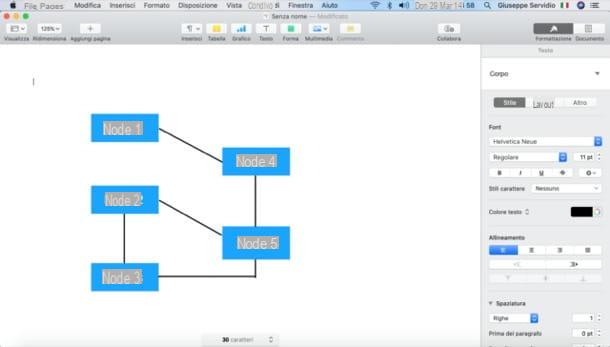
Tienes un Mac? Bueno, en este caso, otra solución que puedes usar para hacer algunos mapas conceptuales, además de Word y PowerPoint de los que te hablé antes, es Páginas disponibles, la aplicación de procesamiento de texto de Apple preinstalada en macOS y disponible sin costo en la Mac App Store.
Para usar esto, primero inicie Pages en su Mac (el bolígrafo naranja con hoja ubicado en la barra Dock o en Launchpad), haga clic en el botón Nuevo documento en la ventana abierta y luego haga doble clic en vacía o Espacio en blanco horizontal (según sus preferencias).
A continuación, haga clic en el botón Forma (el icono de cuadrado verde ubicado en la parte superior), haga clic en una de las formas básicas entre las disponibles, para insertarla en su hoja de trabajo, y luego cambie su tamaño a su gusto, utilizando el cuadrícula colocado a lo largo de su perímetro.
Para insertar texto según la intención de la forma dibujada, haga doble clic en él y escriba el texto de su interés en el teclado. A continuación, puede formatear el mensaje haciendo clic en el botón Formateo (el icono de cepillo arriba a la derecha) y usando las herramientas en la barra lateral que aparece a la derecha.
Para conectar los diversos nodos del mapa conceptual, en su lugar, haga clic en el botón nuevamente Forma y seleccione uno de los líneas disponible. Una vez hecho esto, arrástrelo al punto deseado (manteniendo presionado el botón izquierdo del mouse sobre él y arrastrándolo a donde prefiera) y use el cuadrícula colocado en sus extremos para cambiar su tamaño.
Repita las operaciones descritas anteriormente para todos los demás nodos que componen el mapa conceptual y, cuando esté listo para hacerlo, guárdelo: para hacerlo, abra el menú Archivo, seleccione el artículo Exportar cómo de este último y seleccione uno de los formatos de exportación entre los disponibles.
Cómo crear mapas conceptuales en línea
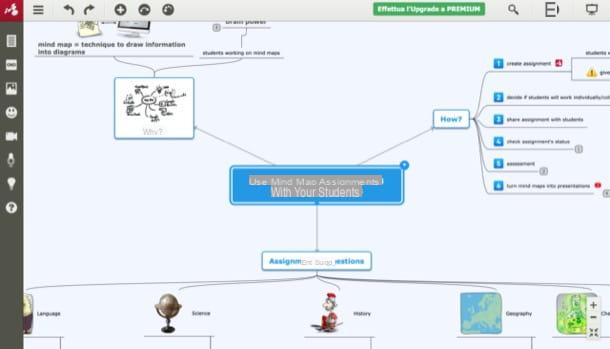
Es posible también crear mapas conceptuales en línea. Uno de los servicios más avanzados de este sector es sin duda Mindomo que a través de su plan gratuito te permite crear hasta 3 mapas conceptuales (o, posiblemente, incluso mapas mentales) sin necesidad de descargar ningún programa en tu computadora. Para crear más mapas conceptuales, debe suscribirse a uno de los planes de suscripción disponibles, a partir de 6 euros / mes.
Para crear su cuenta gratuita en el sitio, conéctese a su página principal usando el enlace que le proporcioné hace un rato y haga clic en el botón Registro. Luego, especifique el motivo por el que desea utilizar la aplicación web haciendo clic en el botón Scegliere correspondiente al motivo que prefieras y rellena los campos que ves en pantalla con los datos solicitados. A continuación, haga clic en el botón Registro. De lo contrario, regístrese con su cuenta de Google, presionando el botón correspondiente y siguiendo las instrucciones que ve en la pantalla.
Una vez que haya iniciado sesión, haga clic en el botón Crea ubicado en la parte superior izquierda, elija crear un mapa conceptual desde cero o si usar una de las plantillas disponibles y utilizadas por el editor de servicios para comenzar a dar forma al mapa.
Para editar un nodo existente, por ejemplo, debe hacer clic derecho sobre él y usar los botones y elementos del menú abierto para personalizar la forma, la fuente, los colores, etc. Para modificar el texto presente en el nodo, haga clic en él para resaltarlo y luego escriba el texto de su interés.
Para agregar nuevos nodos en el mapa, primero seleccione el que desea iniciar y haga clic en el botón (+) ubicado en la parte superior izquierda. Para agregar una línea de conexión, en su lugar, presione el botón con el flecha ubicado en el nodo.
Una vez que haya completado el trabajo y esté satisfecho con los resultados, haga clic en el botón (≡) ubicado en la parte superior izquierda, seleccione el elemento Exportar del menú abierto e indica el formato en el que descargar el mapa o, si prefiere simplemente guardar el proyecto en su cuenta sin exportarlo, seleccione el elemento Ahorrar.
Cree mapas conceptuales en teléfonos inteligentes y tabletas
Concluimos esta guía viendo cómo crear mapas conceptuales en teléfonos inteligentes y tabletas. A continuación, encontrará algunas soluciones útiles para crear mapas conceptuales sobre la marcha.
Word (Android / iOS / iPadOS)
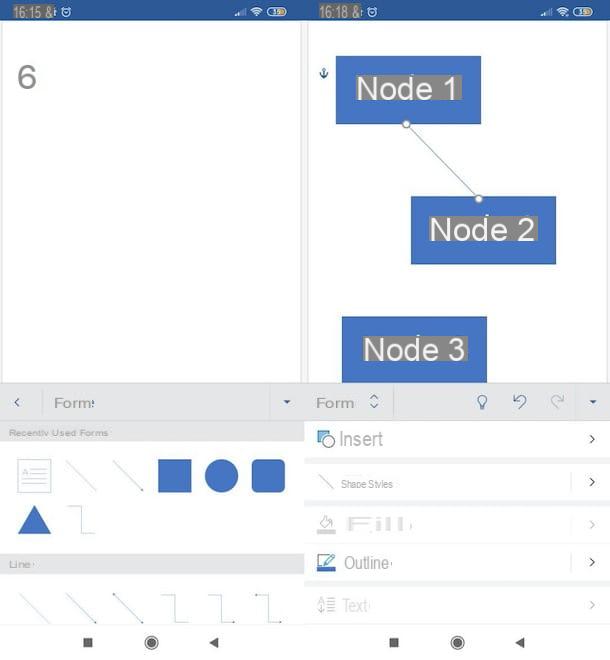
Word es sin duda una excelente aplicación para hacer mapas conceptuales sobre la marcha. Antes de explicar cómo hacer esto, me gustaría recordarles nuevamente que la aplicación en cuestión, disponible para Android e iOS / iPadOS, es gratuita solo si se usa en dispositivos que tienen una diagonal de pantalla igual o menor a 10.1 ″. Para dispositivos más grandes, debe suscribirse a Office 365, que comienza en 7 euro / mes.
Después de instalar e iniciar Word en su dispositivo, inicie sesión en su cuenta de Microsoft y decida si desea comenzar a crear un nuevo documento, tocando el botón Nuevo, o modificar uno existente, haciendo clic en el botón Abri y seleccionando el archivo de tu interés. Luego, use algunas formas geométricas para comenzar a hacer el mapa. A continuación, le indicamos cómo hacerlo tanto en teléfonos inteligentes como en tabletas.
- Desde el teléfono inteligente - toque en la pestaña Inicio en la parte inferior izquierda, haz clic en la tarjeta entrar desde el menú abierto, presiona el elemento Forma colocado en la parte inferior, seleccione la forma que desea usar para dibujar el nodo principal del mapa y cambie el tamaño y mueva la forma usando el Disparo y cuadrícula ves a lo largo de su perímetro. Luego presione el botón entrar ubicado debajo, elija el conector usar (seleccionándolo de la sección Líneas) y, también en este caso, usar dioses Disparo y cuadrícula para cambiar su tamaño a tu gusto. Para insertar texto dentro de los nodos del mapa, toque una de las formas que agregó, seleccione el elemento Añadir texto en el menú abierto y escriba el mensaje de su interés.
- Desde la tableta - toca el artículo entrar ubicado en la parte superior, toque el botón Forma, seleccione la forma geométrica con la que creará el primer nodo del mapa y redimensione con el Disparo y cuadrícula que se colocan a lo largo de su perímetro. Luego presione el botón entrar en la parte superior izquierda, elija el conector que desea usar para unir el nodo que creó a los otros nodos y repita las operaciones que se acaban de describir para completar el mapa. Para agregar texto dentro de uno de los nodos, luego, selecciónelo, toque una de las formas agregadas, presione la redacción Añadir texto en el menú abierto y escriba el texto de su interés.
Ya sea que esté actuando como un teléfono inteligente o una tableta, guarde el mapa creado tocando el elemento Ahorrar o Exportar del menú Archivo (el símbolo de foglio ubicado en la parte superior izquierda).
Más aplicaciones de mapas conceptuales
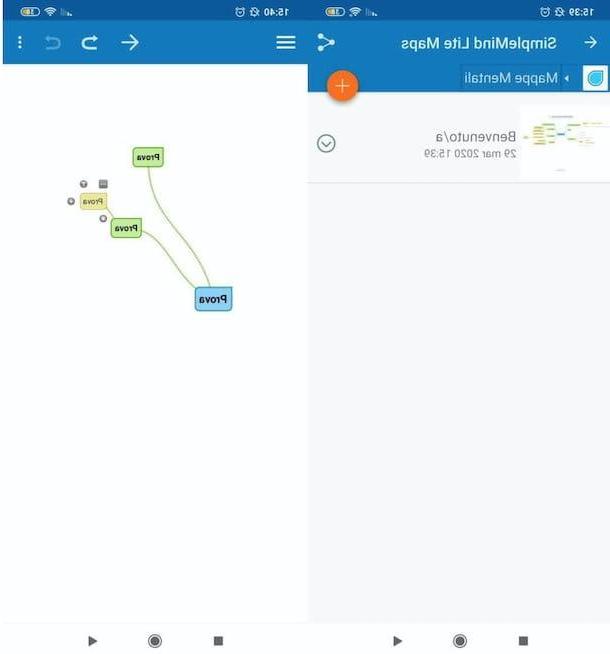
Si la solución de la que te hablé no te satisfizo tanto, echa un vistazo a estos otras aplicaciones de mapas conceptuales (muchos de los cuales también te permiten hacer mapas mentales, si te interesa).
- Mente simple (Android / iOS / iPadOS) - esta aplicación básica es gratuita pero también es posible comprar la versión Pro (para Android e iOS / iPadOS), que cuesta 8,99 euros, para acceder a todas sus funciones, incluida la que permite le permite exportar mapas en diferentes formatos.
- Mindomo (Android / iPadOS): la versión móvil de Mindomo, de la que ya les hablé algunas líneas más arriba, que funciona de manera similar a su contraparte Web. Gratis.
- Mindly (Android / iOS / iPadOS) - aplicación que le permite crear mapas conceptuales y mapas mentales gratuitos directamente desde su dispositivo móvil, de una manera fácil, rápida y gratuita, gracias a una interfaz simple y mínima.
Si quieres más información sobre estas y otras aplicaciones para crear mapas conceptuales, te sugiero que leas la guía que me he dedicado íntegramente a estas últimas.
Cómo crear mapas conceptuales